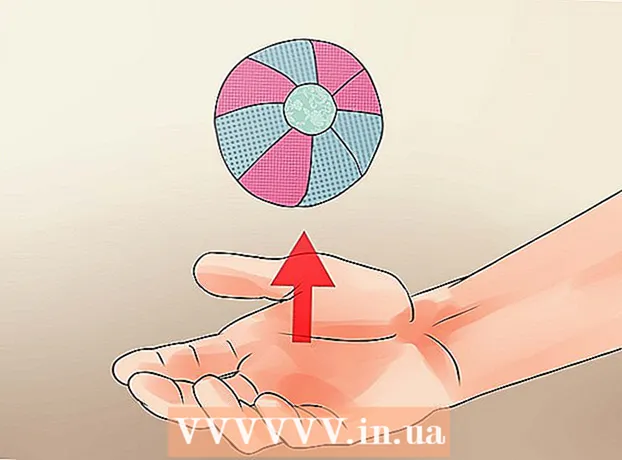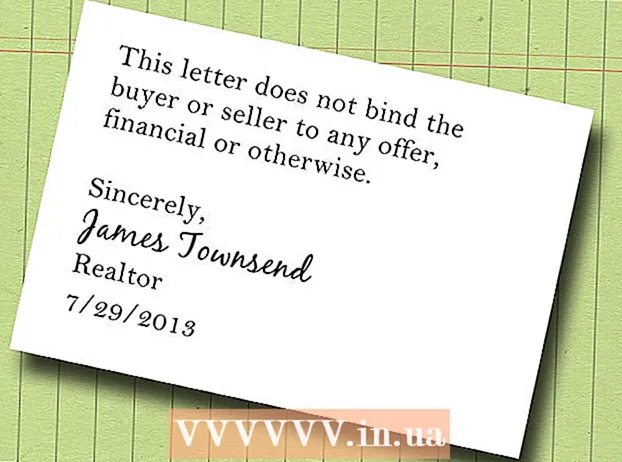Συγγραφέας:
Clyde Lopez
Ημερομηνία Δημιουργίας:
20 Ιούλιος 2021
Ημερομηνία Ενημέρωσης:
1 Ιούλιος 2024

Περιεχόμενο
- Βήματα
- Μέθοδος 1 από 4: Μεταφορά και απόθεση (Υπολογιστής)
- Μέθοδος 2 από 4: Μενού ρυθμίσεων (Υπολογιστής)
- Μέθοδος 3 από 4: Σε συσκευές Android
- Μέθοδος 4 από 4: Κατάργηση κακόβουλων αρχικών σελίδων (Υπολογιστής)
- Συμβουλές
- Προειδοποιήσεις
Αλλάζοντας την αρχική σελίδα (έναρξη) στο Mozilla Firefox, διαμορφώνετε αυτό το πρόγραμμα περιήγησης σύμφωνα με τις προτιμήσεις σας. Οποιοσδήποτε ιστότοπος μπορεί να δημιουργηθεί γρήγορα και εύκολα ως αρχική σελίδα. Εάν οι αλλαγές που κάνατε δεν λειτουργούν, μεταβείτε στην τελευταία ενότητα αυτού του άρθρου για να μάθετε πώς μπορείτε να βρείτε και να εξουδετερώσετε κακόβουλο λογισμικό.
Βήματα
Μέθοδος 1 από 4: Μεταφορά και απόθεση (Υπολογιστής)
 1 Ξεκινήστε τον Firefox. Για να το κάνετε αυτό, κάντε διπλό κλικ στο εικονίδιο του Firefox στην επιφάνεια εργασίας σας.
1 Ξεκινήστε τον Firefox. Για να το κάνετε αυτό, κάντε διπλό κλικ στο εικονίδιο του Firefox στην επιφάνεια εργασίας σας.  2 Ανοίξτε τον ιστότοπο και μεταβείτε στη σελίδα που θέλετε να ορίσετε ως αρχική σελίδα του προγράμματος περιήγησής σας.
2 Ανοίξτε τον ιστότοπο και μεταβείτε στη σελίδα που θέλετε να ορίσετε ως αρχική σελίδα του προγράμματος περιήγησής σας. 3 Σύρετε την καρτέλα στο εικονίδιο της αρχικής σελίδας. Πατήστε παρατεταμένα μια καρτέλα ανοιχτής σελίδας και, στη συνέχεια, σύρετέ την στο εικονίδιο της αρχικής σελίδας (που μοιάζει με σπίτι).
3 Σύρετε την καρτέλα στο εικονίδιο της αρχικής σελίδας. Πατήστε παρατεταμένα μια καρτέλα ανοιχτής σελίδας και, στη συνέχεια, σύρετέ την στο εικονίδιο της αρχικής σελίδας (που μοιάζει με σπίτι). - Οι καρτέλες εμφανίζονται στο επάνω μέρος του παραθύρου του Firefox. καθένα από αυτά έχει το όνομα του ιστότοπου (σελίδα) και το λογότυπό του.
- Το εικονίδιο της αρχικής σελίδας βρίσκεται συνήθως κάτω ή στα δεξιά της γραμμής διευθύνσεων. Εάν δεν μπορείτε να βρείτε αυτό το εικονίδιο, κάντε δεξί κλικ (Control + Click on Mac OS) στο κενό διάστημα δίπλα σε οποιαδήποτε καρτέλα. Κάντε κλικ στην επιλογή Αλλαγή, στη λίστα που ανοίγει, βρείτε το εικονίδιο της αρχικής σελίδας και σύρετέ το σε οποιαδήποτε γραμμή εργαλείων.
 4 Στο παράθυρο που ανοίγει ζητώντας σας να επιβεβαιώσετε την απόφασή σας να αλλάξετε την αρχική σελίδα, κάντε κλικ στο Ναι
4 Στο παράθυρο που ανοίγει ζητώντας σας να επιβεβαιώσετε την απόφασή σας να αλλάξετε την αρχική σελίδα, κάντε κλικ στο Ναι - Εάν αυτή η μέθοδος δεν λειτούργησε, μεταβείτε στην επόμενη ενότητα.
Μέθοδος 2 από 4: Μενού ρυθμίσεων (Υπολογιστής)
 1 Εμφάνιση της γραμμής μενού. Σε ορισμένες εκδόσεις των Windows, η γραμμή μενού είναι κρυφή από προεπιλογή. Εμφανίστε το χρησιμοποιώντας μία από τις ακόλουθες μεθόδους (μπορεί να χρειαστεί να χρησιμοποιήσετε πολλές μεθόδους):
1 Εμφάνιση της γραμμής μενού. Σε ορισμένες εκδόσεις των Windows, η γραμμή μενού είναι κρυφή από προεπιλογή. Εμφανίστε το χρησιμοποιώντας μία από τις ακόλουθες μεθόδους (μπορεί να χρειαστεί να χρησιμοποιήσετε πολλές μεθόδους): - Πατήστε Alt.
- Πατήστε F10.
- Κάντε δεξί κλικ σε έναν κενό χώρο στη γραμμή καρτελών και επιλέξτε Γραμμή μενού.
 2 Κάντε κλικ στο κουμπί μενού Firefox (επάνω αριστερά ή δεξιά) και επιλέξτε Προτιμήσεις από τη λίστα που εμφανίζεται. Οι ρυθμίσεις του προγράμματος περιήγησης θα ανοίξουν (σε νέα καρτέλα ή αναδυόμενο παράθυρο).
2 Κάντε κλικ στο κουμπί μενού Firefox (επάνω αριστερά ή δεξιά) και επιλέξτε Προτιμήσεις από τη λίστα που εμφανίζεται. Οι ρυθμίσεις του προγράμματος περιήγησης θα ανοίξουν (σε νέα καρτέλα ή αναδυόμενο παράθυρο). - Σε ορισμένες εκδόσεις του Firefox, αντί για τις Προτιμήσεις, κάντε κλικ στην επιλογή Επιλογές.
 3 Εμφάνιση της αρχικής σελίδας κατά την εκκίνηση του προγράμματος περιήγησης. Κάντε κλικ στην καρτέλα Γενικά και από το αναπτυσσόμενο μενού Όταν ξεκινά ο Firefox, επιλέξτε Εμφάνιση αρχικής σελίδας.
3 Εμφάνιση της αρχικής σελίδας κατά την εκκίνηση του προγράμματος περιήγησης. Κάντε κλικ στην καρτέλα Γενικά και από το αναπτυσσόμενο μενού Όταν ξεκινά ο Firefox, επιλέξτε Εμφάνιση αρχικής σελίδας. - Εάν δεν μπορείτε να βρείτε αυτό το μενού, μεταβείτε στην καρτέλα Γενικά.
 4 Αλλαγή της αρχικής σελίδας. Στο μενού "Όταν ξεκινά ο Firefox", βρείτε τη γραμμή "Αρχική σελίδα:". Ορίστε την αρχική σας σελίδα με έναν από τους παρακάτω τρόπους:
4 Αλλαγή της αρχικής σελίδας. Στο μενού "Όταν ξεκινά ο Firefox", βρείτε τη γραμμή "Αρχική σελίδα:". Ορίστε την αρχική σας σελίδα με έναν από τους παρακάτω τρόπους: - Στην καθορισμένη γραμμή, εισαγάγετε τη διεύθυνση της σελίδας που θέλετε. Εάν θέλετε να ανοίγουν πολλές σελίδες κατά την εκκίνηση του Firefox, διαχωρίστε τις διευθύνσεις URL τους με ένα σωλήνα (|).
- Κάντε κλικ στην επιλογή Χρήση τρέχουσας σελίδας για να ορίσετε όλες τις ανοιχτές σελίδες ως αρχική σελίδα.
- Κάντε κλικ στην επιλογή Χρήση σελιδοδείκτη για να ορίσετε την αρχική σελίδα με σελιδοδείκτες.
- Κάντε κλικ στην επιλογή Επαναφορά σε προεπιλογή για να επιστρέψετε την προεπιλεγμένη αρχική σελίδα.
Μέθοδος 3 από 4: Σε συσκευές Android
 1 Σε συσκευές Android, η προεπιλεγμένη αρχική σελίδα (στον Firefox) είναι η σελίδα που παραθέτει τους ιστότοπους που επισκέπτεστε πιο συχνά. Για να ανοίξετε την αρχική σελίδα, κάντε κλικ στη γραμμή τίτλου και, στη συνέχεια, κάντε κλικ στην επιλογή Σελιδοδείκτες - Αρχική σελίδα.
1 Σε συσκευές Android, η προεπιλεγμένη αρχική σελίδα (στον Firefox) είναι η σελίδα που παραθέτει τους ιστότοπους που επισκέπτεστε πιο συχνά. Για να ανοίξετε την αρχική σελίδα, κάντε κλικ στη γραμμή τίτλου και, στη συνέχεια, κάντε κλικ στην επιλογή Σελιδοδείκτες - Αρχική σελίδα.  2 Καρφιτσώστε τον ιστότοπο στην αρχική σας σελίδα. Στην αρχική σελίδα, κάντε κλικ και κρατήστε πατημένο τον ιστότοπο στον οποίο θέλετε να καρφιτσώσετε. Από το αναδυόμενο μενού, κάντε κλικ στην επιλογή Καρφίτσωμα ιστότοπου για να το διατηρήσετε μόνιμα στη λίστα των ιστότοπων στην αρχική σας σελίδα.
2 Καρφιτσώστε τον ιστότοπο στην αρχική σας σελίδα. Στην αρχική σελίδα, κάντε κλικ και κρατήστε πατημένο τον ιστότοπο στον οποίο θέλετε να καρφιτσώσετε. Από το αναδυόμενο μενού, κάντε κλικ στην επιλογή Καρφίτσωμα ιστότοπου για να το διατηρήσετε μόνιμα στη λίστα των ιστότοπων στην αρχική σας σελίδα.  3 Προσθέστε έναν νέο ιστότοπο στην αρχική σας σελίδα. Εάν ο ιστότοπος που θέλετε δεν εμφανίζεται στη λίστα των ιστότοπων στην αρχική σελίδα, κάντε κλικ και κρατήστε πατημένο οποιονδήποτε ιστότοπο δεν θέλετε στη λίστα. Στο αναδυόμενο μενού, κάντε κλικ στην επιλογή Επεξεργασία και εισαγάγετε τη διεύθυνση URL του ιστότοπου που θέλετε ή επιλέξτε τον από τους σελιδοδείκτες σας.
3 Προσθέστε έναν νέο ιστότοπο στην αρχική σας σελίδα. Εάν ο ιστότοπος που θέλετε δεν εμφανίζεται στη λίστα των ιστότοπων στην αρχική σελίδα, κάντε κλικ και κρατήστε πατημένο οποιονδήποτε ιστότοπο δεν θέλετε στη λίστα. Στο αναδυόμενο μενού, κάντε κλικ στην επιλογή Επεξεργασία και εισαγάγετε τη διεύθυνση URL του ιστότοπου που θέλετε ή επιλέξτε τον από τους σελιδοδείκτες σας.  4 Κλείστε το πρόγραμμα περιήγησής σας. Εάν απλώς μεταβείτε σε άλλη εφαρμογή, το πρόγραμμα περιήγησης θα εκτελεστεί στο παρασκήνιο. Εάν θέλετε να δείτε τις καρφιτσωμένες τοποθεσίες στην αρχική σελίδα του προγράμματος περιήγησής σας την επόμενη φορά που θα ξεκινήσετε το πρόγραμμα περιήγησής σας, κάντε κλικ στο εικονίδιο του μενού και επιλέξτε Έξοδος.
4 Κλείστε το πρόγραμμα περιήγησής σας. Εάν απλώς μεταβείτε σε άλλη εφαρμογή, το πρόγραμμα περιήγησης θα εκτελεστεί στο παρασκήνιο. Εάν θέλετε να δείτε τις καρφιτσωμένες τοποθεσίες στην αρχική σελίδα του προγράμματος περιήγησής σας την επόμενη φορά που θα ξεκινήσετε το πρόγραμμα περιήγησής σας, κάντε κλικ στο εικονίδιο του μενού και επιλέξτε Έξοδος.
Μέθοδος 4 από 4: Κατάργηση κακόβουλων αρχικών σελίδων (Υπολογιστής)
 1 Επαναφορά του Firefox. Εάν η αρχική σελίδα που έχετε ορίσει αλλάξει αυτόματα (δηλαδή, χωρίς να το γνωρίζετε), επαναφέρετε τις προτιμήσεις του Firefox. Λάβετε υπόψη ότι αυτό θα καταργήσει όλες τις επεκτάσεις και τα πρόσθετα του προγράμματος περιήγησης, αλλά οι σελιδοδείκτες και οι αποθηκευμένοι κωδικοί πρόσβασης θα διατηρηθούν.
1 Επαναφορά του Firefox. Εάν η αρχική σελίδα που έχετε ορίσει αλλάξει αυτόματα (δηλαδή, χωρίς να το γνωρίζετε), επαναφέρετε τις προτιμήσεις του Firefox. Λάβετε υπόψη ότι αυτό θα καταργήσει όλες τις επεκτάσεις και τα πρόσθετα του προγράμματος περιήγησης, αλλά οι σελιδοδείκτες και οι αποθηκευμένοι κωδικοί πρόσβασης θα διατηρηθούν.  2 Αφαιρέστε κακόβουλα πρόσθετα. Τέτοια πρόσθετα μπορούν να δημιουργήσουν την αρχική σας σελίδα και να σας εμποδίσουν να την αλλάξετε. Σε αυτή την περίπτωση, κάντε τα εξής:
2 Αφαιρέστε κακόβουλα πρόσθετα. Τέτοια πρόσθετα μπορούν να δημιουργήσουν την αρχική σας σελίδα και να σας εμποδίσουν να την αλλάξετε. Σε αυτή την περίπτωση, κάντε τα εξής: - Πατήστε το κουμπί μενού (εικονίδιο τριών οριζόντιων γραμμών).
- Κάντε κλικ στα Πρόσθετα.
- Για κάθε πρόσθετο που δεν γνωρίζετε, κάντε κλικ στην επιλογή Κατάργηση εγκατάστασης.
- Στη συνέχεια, κάντε επανεκκίνηση του Firefox.
 3 Διαγράψτε την αρχική σελίδα της Βαβυλώνας. Το Babylon είναι ένα λογισμικό μετάφρασης που αλλάζει την αρχική σελίδα και άλλες ρυθμίσεις του προγράμματος περιήγησης και εμποδίζει την επεξεργασία τους. Για να απεγκαταστήσετε το Babylon κάντε τα εξής:
3 Διαγράψτε την αρχική σελίδα της Βαβυλώνας. Το Babylon είναι ένα λογισμικό μετάφρασης που αλλάζει την αρχική σελίδα και άλλες ρυθμίσεις του προγράμματος περιήγησης και εμποδίζει την επεξεργασία τους. Για να απεγκαταστήσετε το Babylon κάντε τα εξής: - Στα Windows. Ανοίξτε τον Πίνακα Ελέγχου και κάντε κλικ στην επιλογή Απεγκατάσταση προγράμματος. Βρείτε το "Babylon" στη λίστα προγραμμάτων και κάντε κλικ στην επιλογή Κατάργηση εγκατάστασης δίπλα σε αυτό το πρόγραμμα. Επαναλάβετε την περιγραφόμενη διαδικασία για "Babylon Toolbar", "Babylon Browser Manager", "Babylon Browser Protection" (εάν τέτοια προγράμματα υπάρχουν στη λίστα των προγραμμάτων). Τώρα απεγκαταστήστε το πρόσθετο Babylon στο πρόγραμμα περιήγησής σας (όπως περιγράφεται παραπάνω).
- Σε Mac OS. Βρείτε το "Babylon" στο φάκελο "Εφαρμογές". Σύρετε αυτό το πρόγραμμα στον κάδο απορριμμάτων. Τώρα ανοίξτε το Finder και κάντε κλικ στην επιλογή Άδειασμα κάδου απορριμμάτων. Καταργήστε το πρόσθετο Babylon στο πρόγραμμα περιήγησής σας (όπως περιγράφεται παραπάνω).
 4 Αλλαγή ιδιοτήτων Firefox (μόνο για Windows). Εάν οι παραπάνω μέθοδοι δεν λειτουργούσαν, κάντε δεξί κλικ στο εικονίδιο του Firefox (για παράδειγμα, στην επιφάνεια εργασίας) και κάντε κλικ στην επιλογή Ιδιότητες. Στην καρτέλα Συντόμευση, βρείτε τη γραμμή "Αντικείμενο". Εάν αυτή η γραμμή περιέχει διεύθυνση ιστοσελίδας, αφαιρέστε την, καθώς και τα εισαγωγικά που περικλείουν τη διεύθυνση. Μην αφαιρείτε άλλες πληροφορίες από τη γραμμή "Αντικείμενο".
4 Αλλαγή ιδιοτήτων Firefox (μόνο για Windows). Εάν οι παραπάνω μέθοδοι δεν λειτουργούσαν, κάντε δεξί κλικ στο εικονίδιο του Firefox (για παράδειγμα, στην επιφάνεια εργασίας) και κάντε κλικ στην επιλογή Ιδιότητες. Στην καρτέλα Συντόμευση, βρείτε τη γραμμή "Αντικείμενο". Εάν αυτή η γραμμή περιέχει διεύθυνση ιστοσελίδας, αφαιρέστε την, καθώς και τα εισαγωγικά που περικλείουν τη διεύθυνση. Μην αφαιρείτε άλλες πληροφορίες από τη γραμμή "Αντικείμενο". - Εάν έχετε πολλές συντομεύσεις Firefox στο σύστημά σας, ακολουθήστε τη διαδικασία που περιγράφεται για κάθε μία.
- Για να αποφύγετε παρόμοια προβλήματα στο μέλλον, όταν ζητάτε από οποιοδήποτε πρόγραμμα να κάνει αλλαγές στις ρυθμίσεις του προγράμματος περιήγησης, κάντε κλικ στο "Όχι".
 5 Αφαίρεση κακόβουλου λογισμικού. Εάν δεν μπορείτε να διορθώσετε το πρόβλημα, τότε πιθανότατα το σύστημα έχει μολυνθεί από κακόβουλο λογισμικό. Σε αυτήν την περίπτωση, διαγράψτε το.
5 Αφαίρεση κακόβουλου λογισμικού. Εάν δεν μπορείτε να διορθώσετε το πρόβλημα, τότε πιθανότατα το σύστημα έχει μολυνθεί από κακόβουλο λογισμικό. Σε αυτήν την περίπτωση, διαγράψτε το.
Συμβουλές
- Ανοίξτε τη σελίδα που θέλετε να δημιουργήσετε ως αρχική σελίδα και, στη συνέχεια, κάντε κλικ στην επιλογή "Χρήση της τρέχουσας σελίδας" (στις ρυθμίσεις του προγράμματος περιήγησης, κάτω από τη γραμμή "Αρχική σελίδα").
- Βεβαιωθείτε ότι η νέα αρχική σελίδα δεν παρεμβαίνει στην εργασία άλλων χρηστών υπολογιστών.
Προειδοποιήσεις
- Μην ξεχάσετε να εισαγάγετε το πρόθεμα http: // ή https: // πριν από τη διεύθυνση της σελίδας.